Uporabljena vrata, počakajte: to napako lahko odpravite
Tiskarji, ki postanejo najbolj sovražni, ko jih potrebujete, so resnično frustrirajoči. In ena pogosta napaka, ki se pogosto poveže z njimi, je v uporabi, prosim počakajte . Če želite videti to, ko potrebujete nekaj hitrih odtisov, lahko obdavčite vaše potrpljenje, čeprav se lahko stvari obračajo dovolj hitro in z le nekaj koraki.
Kako ravnati s pristaniškimi napakami
1. rešitev: Izključite tiskalnik
- Če želite začeti z bolj preprostimi stvarmi, preverite, ali je v cevovodu kakšno tiskalno opravilo . V tem primeru mora biti v opravilni vrstici na dnu leve ikone tiskalnika .
- Odprite isto in preverite, ali je v čakalni vrsti kakšno tiskalno opravilo.
- Če je odgovor pritrdilen, z desno miškino tipko kliknite vsako od njih in izberite Izbriši .
- Ko to storite, izklopite tiskalnik in ga izklopite iz računalnika.
- Vklopite tiskalnik in ga priključite na računalnik.
- Se, če lahko uspešno tiskate.
2. rešitev: Posodobite gonilnike USB
Včasih je lahko kriv tudi zastareli gonilnik Universal Serial Bus, ki ovira normalno delovanje tiskalnika v tem procesu. Tukaj je, kako ste lahko prepričani v to.
- Pojdite v Upravitelj naprav . V iskalno polje Cortana preprosto vnesite Upravitelja naprav in ustrezno izberite rezultate iskanja.
- Poiščite krmilnike Universal Serial Bus, ki so običajno na dnu seznama.
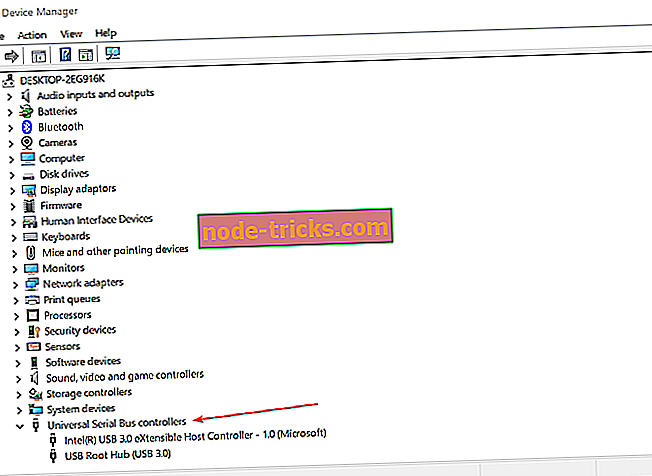
- Razširite enako, da razkrijete vse krmilnike USB, ki so prisotni na vašem sistemu, in preverite, ali je katerikoli rumeni klicaj povezan s katerim koli od teh.
- Če je odgovor pritrdilen, desno kliknite na določen USB in kliknite Lastnosti .
- V pogovornem oknu Lastnosti izberite jeziček Gonilnik > Posodobi gonilnik .
- Če vas pozove, da se povežete in poiščete posodobljen gonilnik, se strinjate z njim.
- Obiščete lahko tudi domačo stran za USB in prenesete posodobljen gonilnik, ki je morda na voljo.
Če želite v prihodnje preprečiti težave, povezane z voznikom, vam svetujemo, da uporabite programsko opremo TweakBit Driver Updater . Ta aplikacija bo samodejno poiskala zastarele gonilnike in jih posodobila, tako da, če želite, da računalnik teče gladko, poskusite to aplikacijo. Prav tako bo vaš sistem varen pred trajnimi poškodbami z ročnim prenosom in namestitvijo napačnih različic gonilnikov.
- Zdaj dobite Tweakbit Driver Updater
Omejitev odgovornosti: Nekatere funkcije tega orodja niso brezplačne
Lahko pa tudi odstranite USB in ga znova namestite .
- To storite tako, da z desno miškino tipko kliknete USB, ki morda prikazuje rumeni klicaj, in izberete un-install . Privolite v vsak poziv, ki se pojavi.
- Znova zaženite računalnik. Gonilniki za posamezna vrata se znova namestijo.
- Preverite, ali to rešuje težavo.
3. rešitev: Znova namestite tiskalnik

Če se težava še vedno ponavlja, boste lahko odstranili tiskalnik iz računalnika in ga znova namestili. Tukaj so koraki.
- Pojdi v Start > Settings > Devices
- Na strani Naprave v levem stolpcu izberite Tiskalniki in optični bralniki .
- Tiskalnik, ki je nameščen v računalniku, mora biti prikazan v razdelku Tiskalniki in optični bralniki na desni.
- Kliknite nanjo in izberite Odstrani napravo .
- Sledite navodilom na zaslonu in odstranite napravo iz računalnika.
Medtem obiščite spletno mesto proizvajalca tiskalnika in preverite, ali je za določen model tiskalnika na voljo posodobljen gonilnik. To je še posebej pomembno, če ste rekli, da ste nadgradili na Windows 10, medtem ko je tiskalnik prvotno prišel z gonilniki za prejšnjo različico sistema Windows. Ugotovite, ali je proizvajalec prišel do posodobljenih gonilnikov, ki se ujemajo z različico operacijskega sistema Windows na vašem računalniku.
- Prenesite gonilnike in namestite na računalnik
- Priključite tiskalnik in ga vklopite.
Zdaj bi morala biti sposobna učinkovito opravljati vsa tiskarska opravila.
Tukaj je še nekaj dodatnih virov za brskanje:
- Popoln popravek: Tiskalnik počasi začne tiskati na Windows 10, 8.1, 7
- Popolno popravljanje: med vsako natisnjeno stranjo tiskalnik zažene prazno stran
- FIKSNA: tiskalnik HP natisne dodatne prazne strani za dokumente programa Word

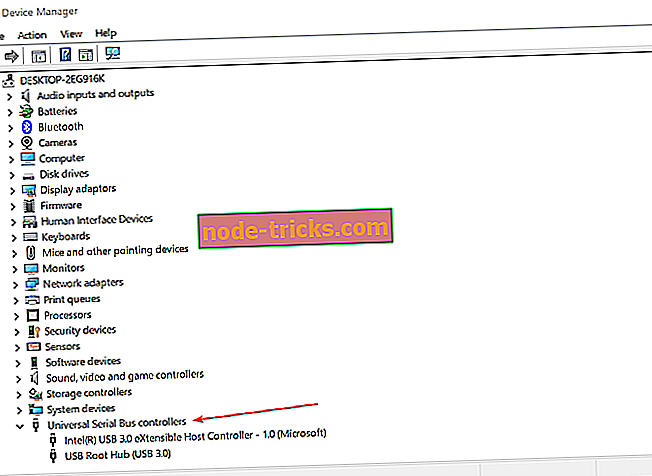

![Računalnik je obtičal pri 169 naslovu IP [FIX]](https://node-tricks.com/img/fix/657/computer-is-stuck-169-ip-address-23.png)
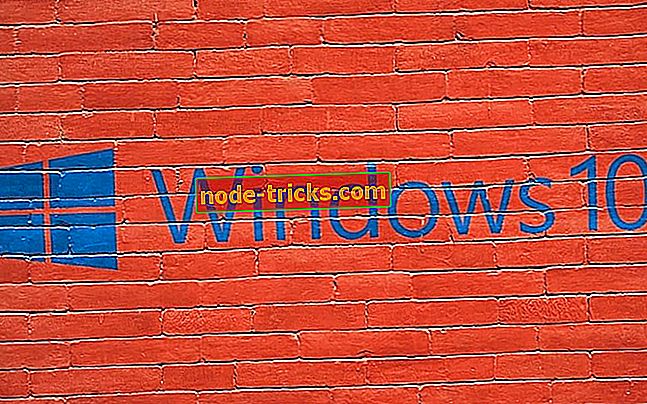




![Ta datoteka nima povezanega programa [FIXED]](https://node-tricks.com/img/fix/585/this-file-does-not-have-program-associated-with-it-21.png)